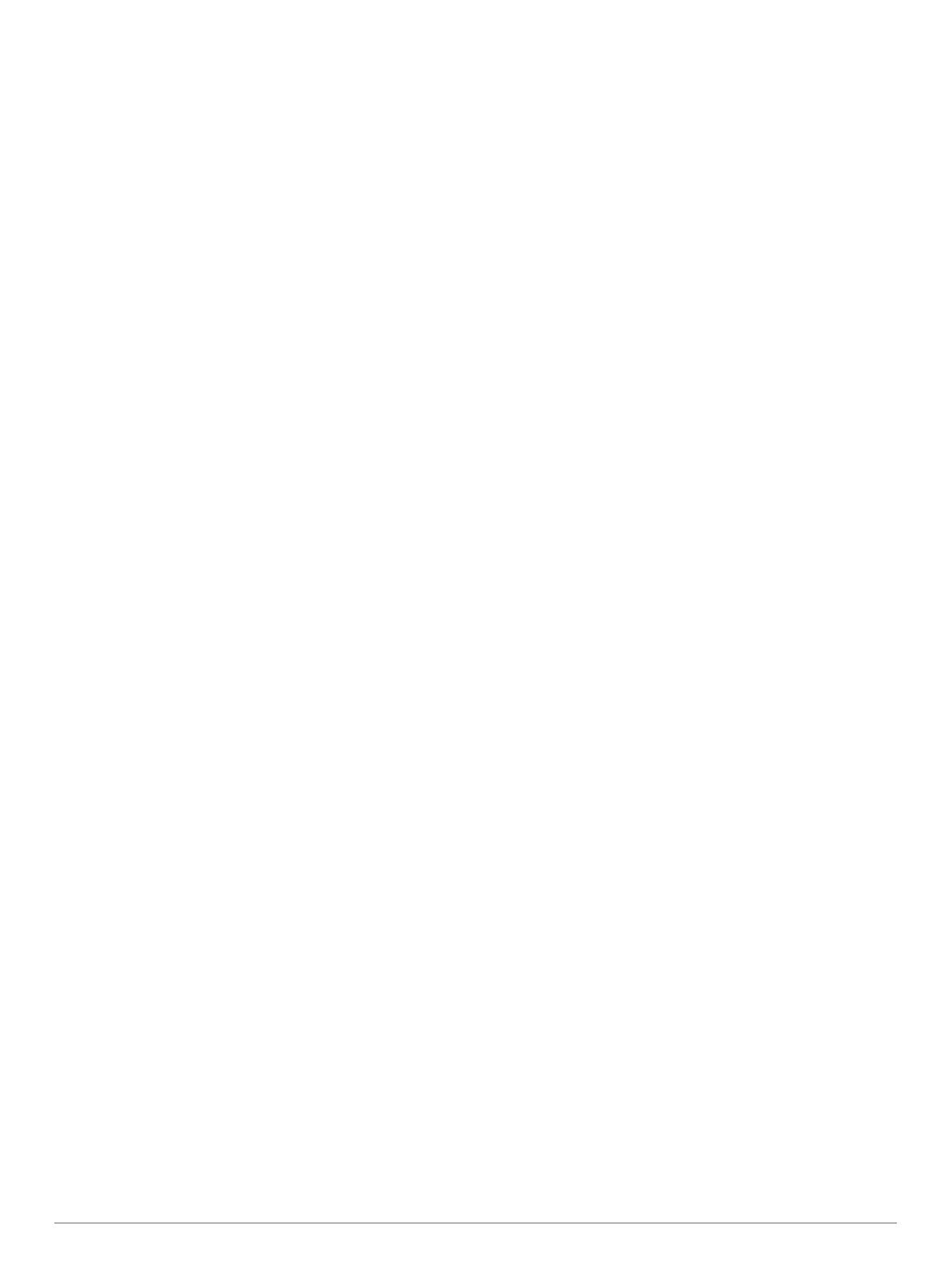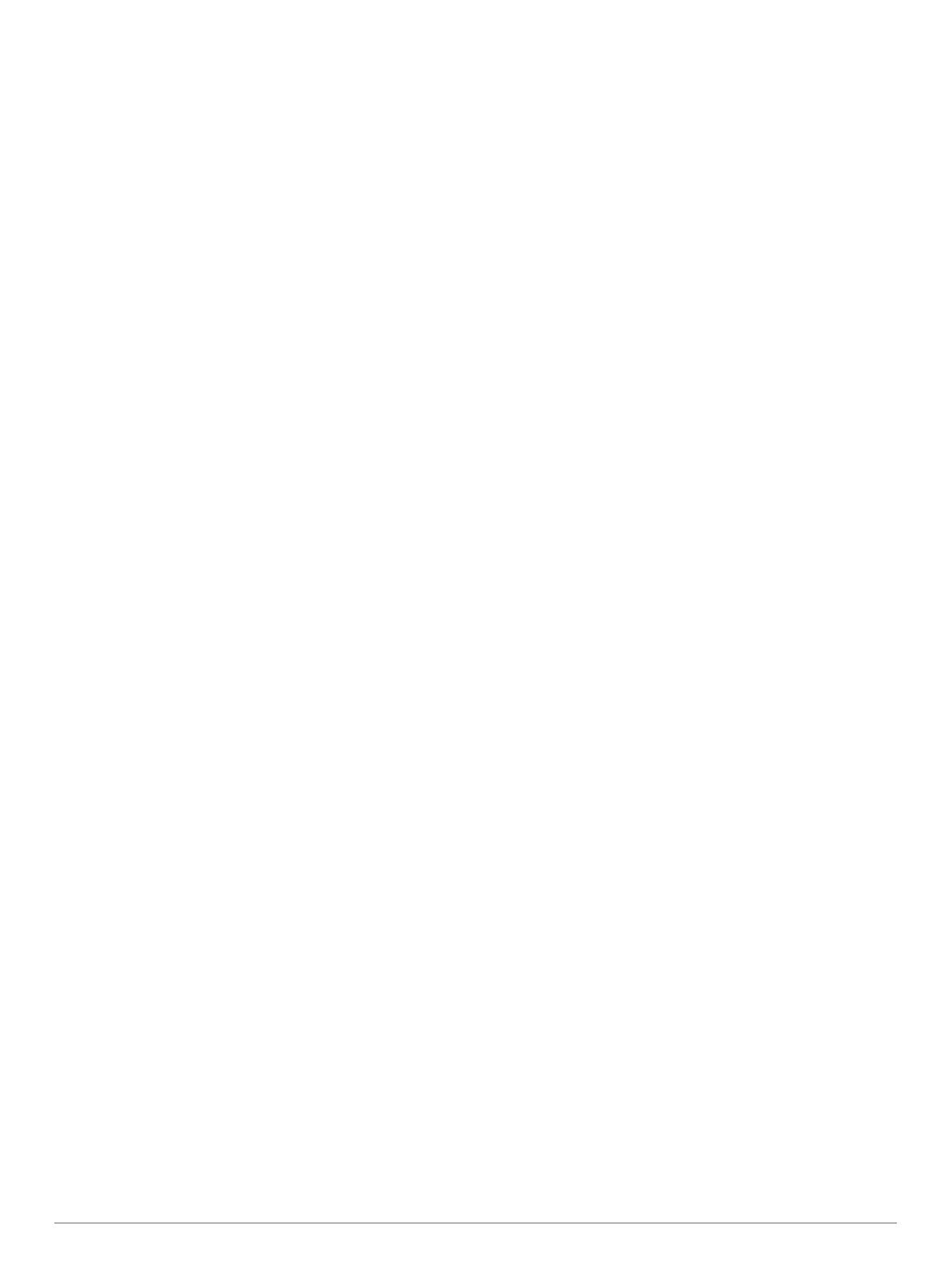
Musik............................................................................. 16
Ansluta till en tredjepartsleverantör.......................................... 16
Ladda ner ljudfiler från en tredjepartsleverantör.................. 16
Hämta ljudinnehåll från Spotify®......................................... 17
Ändra musikleverantör......................................................... 17
Ansluta från en tredjepartsleverantör................................... 17
Hämta personliga ljudfiler......................................................... 17
Lyssna på musik....................................................................... 17
Styr musikuppspelning på en ansluten smartphone................. 17
Musikuppspelningskontroller.................................................... 17
Ansluta Bluetooth hörlurar........................................................ 17
Garmin Pay................................................................... 18
Konfigurera din Garmin Pay plånbok........................................ 18
Betala för ett köp med hjälp av klockan.................................... 18
Lägga till ett kort i Garmin Pay plånboken................................ 18
Hantera din Garmin Pay plånbok......................................... 18
Ändra din Garmin Pay kod........................................................18
Historik.......................................................................... 18
Använda historik....................................................................... 18
Visa din tid i varje pulszon................................................... 19
Visa datatotaler......................................................................... 19
Använda total distans............................................................... 19
Ta bort historik.......................................................................... 19
Datahantering........................................................................... 19
Ta bort filer........................................................................... 19
Koppla bort USB-kabeln...................................................... 19
Garmin Connect........................................................................19
Synkronisera dina data med Garmin Connect appen.......... 19
Använda Garmin Connect på din dator............................... 20
Navigering..................................................................... 20
Banor........................................................................................ 20
Skapa och följa en bana i din enhet..................................... 20
Spara din plats.......................................................................... 20
Redigera dina sparade platser............................................. 20
Ta bort alla sparade platser................................................. 20
Navigera till startpunkten under en aktivitet.............................. 20
Navigera till en sparad position................................................ 20
Avbryta navigering.................................................................... 20
Karta......................................................................................... 20
Lägga till en karta i en aktivitet............................................ 21
Panorera och zooma på kartan........................................... 21
Kartinställningar................................................................... 21
Trådlösa sensorer........................................................ 21
Para ihop dina trådlösa sensorer.............................................. 21
Fotenhet....................................................................................21
Ut och springa med fotenhet................................................ 21
Kalibrera fotenheten.............................................................21
Förbättring av foot pod-kalibrering.................................. 21
Kalibrera fotenheten manuellt.............................................. 21
Ställa in hastighet och distans på en foot pod..................... 21
Läge för utökad display............................................................ 22
Använd en cykelfarts- eller kadenssensor (tillval).................... 22
Situationsberedskap................................................................. 22
tempe........................................................................................ 22
Anpassa enheten.......................................................... 22
Anpassa din aktivitetslista.........................................................22
Anpassa widgetslingan............................................................. 22
Anpassa menyn för kontroller................................................... 22
Aktivitetsinställningar................................................................ 22
Anpassa datasidorna........................................................... 22
Lägga till en karta i en aktivitet............................................ 23
Varningar............................................................................. 23
Ställa in varning...............................................................23
Auto Lap...............................................................................23
Markera varv enligt distans
............................................. 23
Aktivera Auto Pause............................................................ 24
Använda Bläddra automatiskt.............................................. 24
Ändra GPS-inställningarna.................................................. 24
GPS och andra satellitsystem......................................... 24
UltraTrac......................................................................... 24
Tidsgränsinställningar för energisparläge............................ 24
Ta bort en aktivitet eller app..................................................... 24
Inställningar för urtavlan........................................................... 24
Anpassa urtavlan................................................................. 24
Systeminställningar...................................................................25
Tidsinställningar................................................................... 25
Ändra inställningar för bakgrundsbelysning......................... 25
Ändra måttenheterna........................................................... 25
Klocka....................................................................................... 25
Ställa in tid manuellt............................................................. 25
Ställa in larm........................................................................ 25
Ta bort ett larm.....................................................................25
Starta nedräkningstimern..................................................... 25
Använda stoppuret............................................................... 25
Synkronisera klockan med GPS.......................................... 26
VIRB fjärrkontroll.......................................................................26
Styra en VIRB actionkamera................................................26
Styra en VIRB actionkamera under en aktivitet................... 26
Enhetsinformation........................................................ 26
Visa enhetsinformation............................................................. 26
Se information om regler och efterlevnad för E-label.......... 26
Ladda enheten.......................................................................... 26
Tips för hur du laddar enheten............................................. 26
Specifikationer.......................................................................... 27
Skötsel av enheten................................................................... 27
Rengöra enheten................................................................. 27
Byta remmarna......................................................................... 27
Felsökning.................................................................... 27
Produktuppdateringar............................................................... 27
Konfigurera Garmin Express................................................27
Mer information......................................................................... 27
Aktivitetsspårning......................................................................27
Min dagliga stegräkning visas inte....................................... 27
Stegräkningen verkar inte stämma...................................... 27
Stegräkningen på enheten stämmer inte överens med
stegräkningen på mitt Garmin Connect konto..................... 28
Antal trappor verkar inte vara korrekt...................................28
Mina intensiva minuter blinkar............................................. 28
Söka satellitsignaler.................................................................. 28
Förbättra GPS-satellitmottagningen.....................................28
Starta om enheten.................................................................... 28
Återställa alla standardinställningar.......................................... 28
Uppdatera programvaran med appen Garmin Connect........... 28
Uppdatera programvaran med Garmin Express....................... 28
Enheten är på fel språk............................................................ 28
Är min smartphone kompatibel med min enhet?...................... 29
Tips för befintliga Garmin Connect användare......................... 29
Telefonen ansluter inte till enheten........................................... 29
Maximera batteriets livslängd................................................... 29
Temperaturvärdet är inte korrekt.............................................. 29
Hur parar jag ihop sensorer från ANT+ manuellt?.................... 29
Kan jag använda min Bluetooth sensor med min klocka?........ 29
Min musik stängs av eller mina hörlurar kopplas ifrån.............. 29
Bilaga............................................................................. 29
Datafält..................................................................................... 29
Standardklassificeringar för VO2-maxvärde............................. 31
Hjulstorlek och omkrets............................................................ 32
Symbolförklaringar.................................................................... 32
Index.............................................................................. 33
ii Innehållsförteckning